GSP1297

Présentation
Vertex AI Vector Search est compatible avec la recherche hybride, un modèle d'architecture populaire dans la récupération d'informations qui combine la recherche sémantique et la recherche par mot clé (également appelée recherche basée sur des jetons). Avec la recherche hybride, les développeurs peuvent exploiter les deux approches, ce qui améliore la qualité de la recherche.
Dans cet atelier, vous allez apprendre à utiliser la recherche hybride avec un ensemble de données de produits du Google Merchandise Store. À la fin de l'atelier, vous comparerez les résultats de la recherche hybride à ceux de la recherche basée sur les jetons.
Lorsque vous démarrez l'atelier, l'environnement contient les ressources illustrées dans le diagramme suivant.
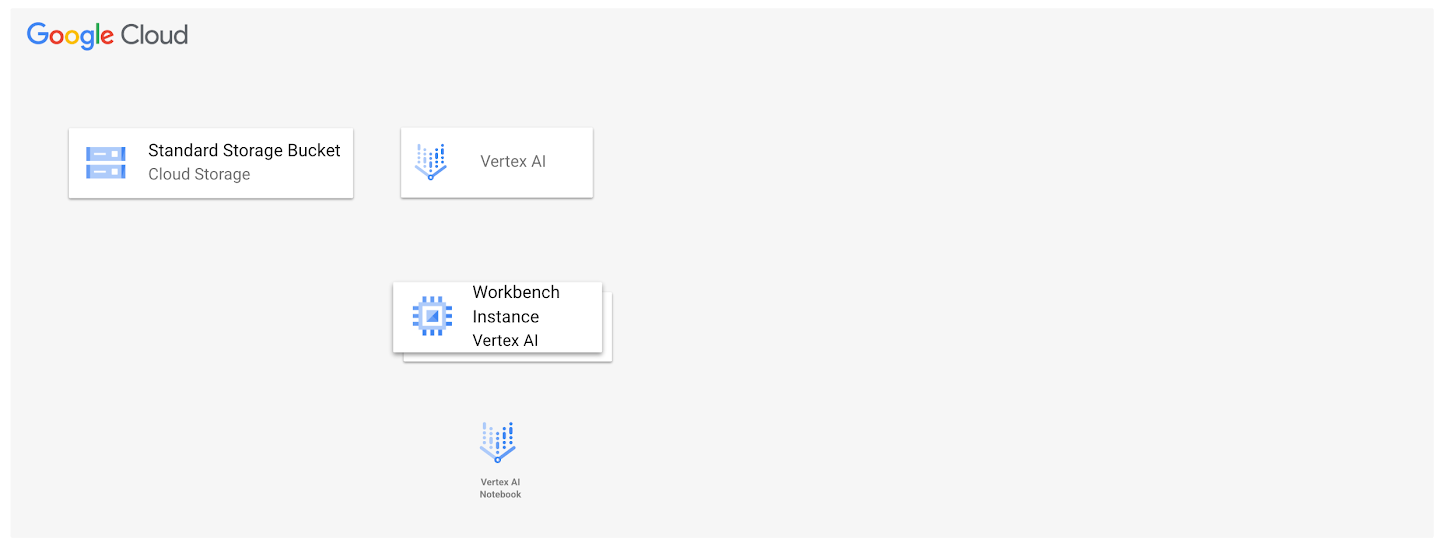
À la fin de l'atelier, vous aurez utilisé l'architecture pour effectuer plusieurs tâches.
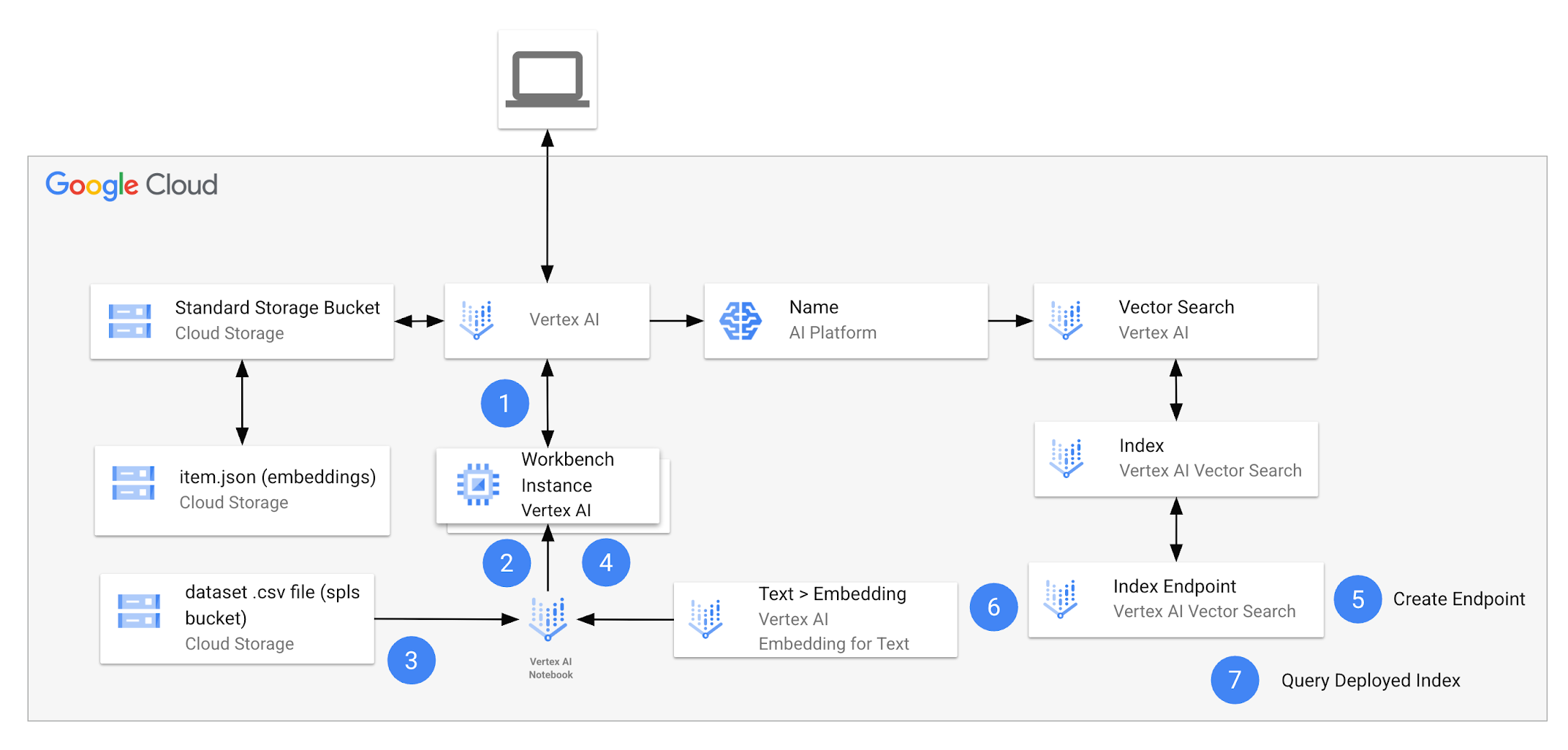
Le tableau suivant fournit une explication détaillée de chaque tâche par rapport à l'architecture de l'atelier.
| Tâche numérotée |
Détails |
| 1. |
Ouvrez le notebook dans Vertex AI Workbench et choisissez le kernel. |
| 2. |
Installez les packages et configurez le notebook pour votre projet :
Vous allez utiliser le SDK Google Gen AI pour travailler avec le modèle d'embeddings textuels par le biais de l'API Developer et de Vertex AI. Pour cela, vous devrez installer des bibliothèques Python et les référencer tout au long de l'atelier. Vous devez également configurer le notebook pour qu'il puisse accéder aux ressources de votre projet, comme le bucket Cloud Storage qui vous a été fourni au lancement de l'atelier. |
| 3. |
Préparez l'ensemble de données :
Dans cette tâche, vous allez télécharger le fichier CSV de l'ensemble de données contenant les articles du Google Merchandise Store et les ajouter à un DataFrame Pandas. |
| 4. |
Utilisez la recherche basée sur des jetons :
Vous allez entraîner un vectoriseur, un modèle qui génère des embeddings creux à partir de texte, puis l'appliquer à l'ensemble de données. |
| 5. |
Créez un point de terminaison d'index :
Avant de pouvoir utiliser la recherche hybride dans Vertex AI Vector Search, vous devez créer un point de terminaison d'index. |
| 6. |
Créez l'index de requête hybride et déployez-le sur le point de terminaison :
Vous allez utiliser le modèle "text-embedding-005" pour générer des embeddings denses pour les éléments de votre ensemble de données, qui seront combinés aux embeddings creux pour créer l'index hybride. Une fois cette opération terminée, vous allez déployer l'index hybride sur votre point de terminaison. |
| 7. |
Exécutez la requête hybride :
Une fois votre index déployé, vous devez d'abord créer l'objet HybridQuery pour encapsuler l'embedding creux du texte de la requête. Vous pouvez ensuite exécuter votre requête. |
Prérequis
Avant de commencer cet atelier, vous devez :
- avoir des connaissances de base en programmation Python ;
- connaître les concepts généraux sur les API ;
- savoir exécuter du code Python dans un notebook Jupyter dans Vertex AI Workbench.
Objectifs
Au cours de cet atelier, vous allez :
- utiliser la recherche hybride dans Vertex AI Vector Search ;
- créer et déployer un index de recherche hybride ;
- interroger l'index de recherche hybride.
Préparation
Avant de cliquer sur le bouton "Démarrer l'atelier"
Lisez ces instructions. Les ateliers sont minutés, et vous ne pouvez pas les mettre en pause. Le minuteur, qui démarre lorsque vous cliquez sur Démarrer l'atelier, indique combien de temps les ressources Google Cloud resteront accessibles.
Cet atelier pratique vous permet de suivre les activités dans un véritable environnement cloud, et non dans un environnement de simulation ou de démonstration. Des identifiants temporaires vous sont fournis pour vous permettre de vous connecter à Google Cloud le temps de l'atelier.
Pour réaliser cet atelier :
- Vous devez avoir accès à un navigateur Internet standard (nous vous recommandons d'utiliser Chrome).
Remarque : Ouvrez une fenêtre de navigateur en mode incognito (recommandé) ou de navigation privée pour effectuer cet atelier. Vous éviterez ainsi les conflits entre votre compte personnel et le compte temporaire de participant, qui pourraient entraîner des frais supplémentaires facturés sur votre compte personnel.
- Vous disposez d'un temps limité. N'oubliez pas qu'une fois l'atelier commencé, vous ne pouvez pas le mettre en pause.
Remarque : Utilisez uniquement le compte de participant pour cet atelier. Si vous utilisez un autre compte Google Cloud, des frais peuvent être facturés à ce compte.
Démarrer l'atelier et se connecter à la console Google Cloud
-
Cliquez sur le bouton Démarrer l'atelier. Si l'atelier est payant, une boîte de dialogue s'affiche pour vous permettre de sélectionner un mode de paiement.
Sur la gauche, vous trouverez le panneau "Détails concernant l'atelier", qui contient les éléments suivants :
- Le bouton "Ouvrir la console Google Cloud"
- Le temps restant
- Les identifiants temporaires que vous devez utiliser pour cet atelier
- Des informations complémentaires vous permettant d'effectuer l'atelier
-
Cliquez sur Ouvrir la console Google Cloud (ou effectuez un clic droit et sélectionnez Ouvrir le lien dans la fenêtre de navigation privée si vous utilisez le navigateur Chrome).
L'atelier lance les ressources, puis ouvre la page "Se connecter" dans un nouvel onglet.
Conseil : Réorganisez les onglets dans des fenêtres distinctes, placées côte à côte.
Remarque : Si la boîte de dialogue Sélectionner un compte s'affiche, cliquez sur Utiliser un autre compte.
-
Si nécessaire, copiez le nom d'utilisateur ci-dessous et collez-le dans la boîte de dialogue Se connecter.
{{{user_0.username | "Username"}}}
Vous trouverez également le nom d'utilisateur dans le panneau "Détails concernant l'atelier".
-
Cliquez sur Suivant.
-
Copiez le mot de passe ci-dessous et collez-le dans la boîte de dialogue Bienvenue.
{{{user_0.password | "Password"}}}
Vous trouverez également le mot de passe dans le panneau "Détails concernant l'atelier".
-
Cliquez sur Suivant.
Important : Vous devez utiliser les identifiants fournis pour l'atelier. Ne saisissez pas ceux de votre compte Google Cloud.
Remarque : Si vous utilisez votre propre compte Google Cloud pour cet atelier, des frais supplémentaires peuvent vous être facturés.
-
Accédez aux pages suivantes :
- Acceptez les conditions d'utilisation.
- N'ajoutez pas d'options de récupération ni d'authentification à deux facteurs (ce compte est temporaire).
- Ne vous inscrivez pas à des essais sans frais.
Après quelques instants, la console Cloud s'ouvre dans cet onglet.
Remarque : Pour accéder aux produits et services Google Cloud, cliquez sur le menu de navigation ou saisissez le nom du service ou du produit dans le champ Recherche.

Tâche 1 : Ouvrir le notebook dans Vertex AI Workbench et choisir un kernel
-
Dans la console Google Cloud, accédez au menu de navigation ( ) et cliquez sur Vertex AI > Workbench.
) et cliquez sur Vertex AI > Workbench.
-
Recherchez l'instance , puis cliquez sur le bouton Ouvrir JupyterLab.
L'interface JupyterLab de votre instance Workbench s'ouvre dans un nouvel onglet de navigateur.
Remarque : Si vous ne voyez pas de notebooks dans JupyterLab, veuillez suivre la procédure ci-dessous pour réinitialiser l'instance.
1. Fermez l'onglet du navigateur pour JupyterLab, puis revenez à la page d'accueil de Workbench.
2. Cochez la case à côté du nom de l'instance, puis cliquez sur Réinitialiser.
3. Une fois que le bouton Ouvrir JupyterLab est à nouveau activé, patientez une minute, puis cliquez dessus.
-
Ouvrez le fichier .
-
Dans la boîte de dialogue "Select Kernel" (Sélectionner le kernel), sélectionnez Python 3 dans la liste des kernels disponibles.
Tâche 2 : Installer les packages et configurer le notebook
Pour utiliser le notebook, vous devez commencer par la section 1 intitulée "Créer des embeddings creux".
Dans cette tâche, vous allez installer les packages Python requis, redémarrer l'environnement d'exécution du kernel, configurer votre notebook pour qu'il utilise votre projet et votre région, et importer des bibliothèques.
-
Remplissez les cellules de la tâche 2 intitulée Installer des packages et configurer le notebook.
Pour Project ID (ID du projet), utilisez et pour Location (Emplacement), utilisez , si ces champs ne sont pas déjà renseignés.
Cliquez sur Vérifier ma progression pour valider l'objectif.
Installer des packages et configurer le notebook
Tâche 3 : Préparer l'ensemble de données
Dans cette tâche, vous allez télécharger le fichier CSV de l'ensemble de données et le préparer pour l'utiliser avec votre notebook.
- Remplissez toutes les cellules de la tâche 3 Préparer l'ensemble de données du notebook.
Cliquez sur Vérifier ma progression pour valider l'objectif.
Préparer l'ensemble de données
Tâche 4 : Créer un embedding creux
Dans cette tâche, vous allez créer un embedding creux et rechercher l'élément "Chrome Dino Pin" dans l'ensemble de données pour obtenir les valeurs et les dimensions basées sur les vecteurs. Vous allez également récupérer ces valeurs pour les autres produits de l'ensemble de données. Vous allez ensuite les enregistrer dans le fichier "items.json" dans Workbench et copier ce fichier dans votre bucket Cloud Storage.
- Parcourez la tâche Créer un embedding creux du notebook.
Cliquez sur Vérifier ma progression pour valider l'objectif.
Créer un embedding creux
Tâche 5 : Créer un point de terminaison d'index
Vous allez maintenant passer à la section 2 du notebook, où vous utiliserez la recherche hybride.
Dans cette cinquième tâche, vous allez d'abord créer un point de terminaison d'index.
- Parcourez la tâche Créer un point de terminaison d'index du notebook.
Cliquez sur Vérifier ma progression pour valider l'objectif.
Créer un point de terminaison d'index
Tâche 6 : Créer l'index hybride et le déployer sur le point de terminaison
Dans cette tâche, vous allez récupérer le modèle d'embedding textuel, exécuter un exemple de requête pour obtenir les embeddings denses d'un élément, puis de tous les éléments. Vous allez ensuite les stocker dans le fichier "items.json". Vous allez ensuite créer l'index hybride à partir de ce fichier et le déployer sur le point de terminaison.
- Parcourez la tâche Créer l'index hybride et le déployer sur le point de terminaison du notebook.
Remarque : La création de l'index hybride prend environ quatre à cinq minutes.
Remarque : Le déploiement de l'index hybride prend 30 minutes.
Pendant que vous patientez, vous pouvez observer le déploiement de l'index hybride en accédant à Vertex AI > Vector Search > Points de terminaison d'index.
Vous pouvez également prendre le temps de regarder cette démonstration. La démonstration fournit un exemple réaliste qui vous aidera à comprendre le fonctionnement de Vector Search, à explorer la recherche sémantique et hybride, et à voir le reclassement en action. Envoyez une brève description d'un animal, d'une plante, d'un produit d'e-commerce ou d'un autre élément, et laissez Vector Search s'occuper du reste !
Important : Pour aller à Vertex AI Vector Search, accédez à Vertex AI > Vector Search, puis aux index et aux points de terminaison d'index listés. L'état changera quand la création de la ressource sera finalisée.
Cliquez sur Vérifier ma progression pour valider l'objectif.
Créer l'index hybride et le déployer sur le point de terminaison
Tâche 7 : Exécuter une requête hybride
Dans cette tâche, vous allez exécuter une requête hybride avec l'index hybride que vous venez de déployer, et comparer les résultats de cette requête avec les embeddings creux.
- Parcourez la tâche Exécuter une requête hybride du notebook.
Cliquez sur Vérifier ma progression pour valider l'objectif.
Exécuter une requête hybride
Félicitations !
Dans cet atelier, vous avez appris à utiliser la recherche hybride dans Vertex AI Vector Search, y compris à créer et à déployer un index de recherche hybride, et à l'interroger pour le comparer aux embeddings creux.
Étapes suivantes et informations supplémentaires
Consultez les ressources suivantes pour en savoir plus sur Gemini :
Formations et certifications Google Cloud
Les formations et certifications Google Cloud vous aident à tirer pleinement parti des technologies Google Cloud. Nos cours portent sur les compétences techniques et les bonnes pratiques à suivre pour être rapidement opérationnel et poursuivre votre apprentissage. Nous proposons des formations pour tous les niveaux, à la demande, en salle et à distance, pour nous adapter aux emplois du temps de chacun. Les certifications vous permettent de valider et de démontrer vos compétences et votre expérience en matière de technologies Google Cloud.
Dernière modification du manuel : 10 juillet 2025
Dernier test de l'atelier : 13 juin 2025
Copyright 2025 Google LLC. Tous droits réservés. Google et le logo Google sont des marques de Google LLC. Tous les autres noms d'entreprises et de produits peuvent être des marques des entreprises auxquelles ils sont associés.


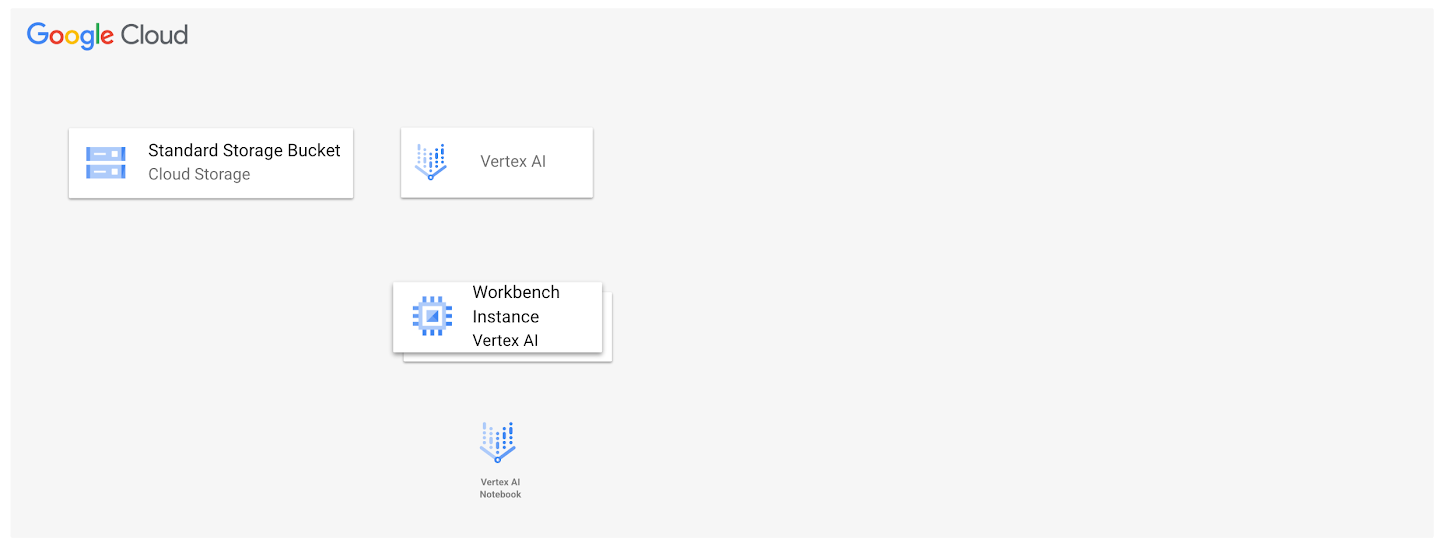
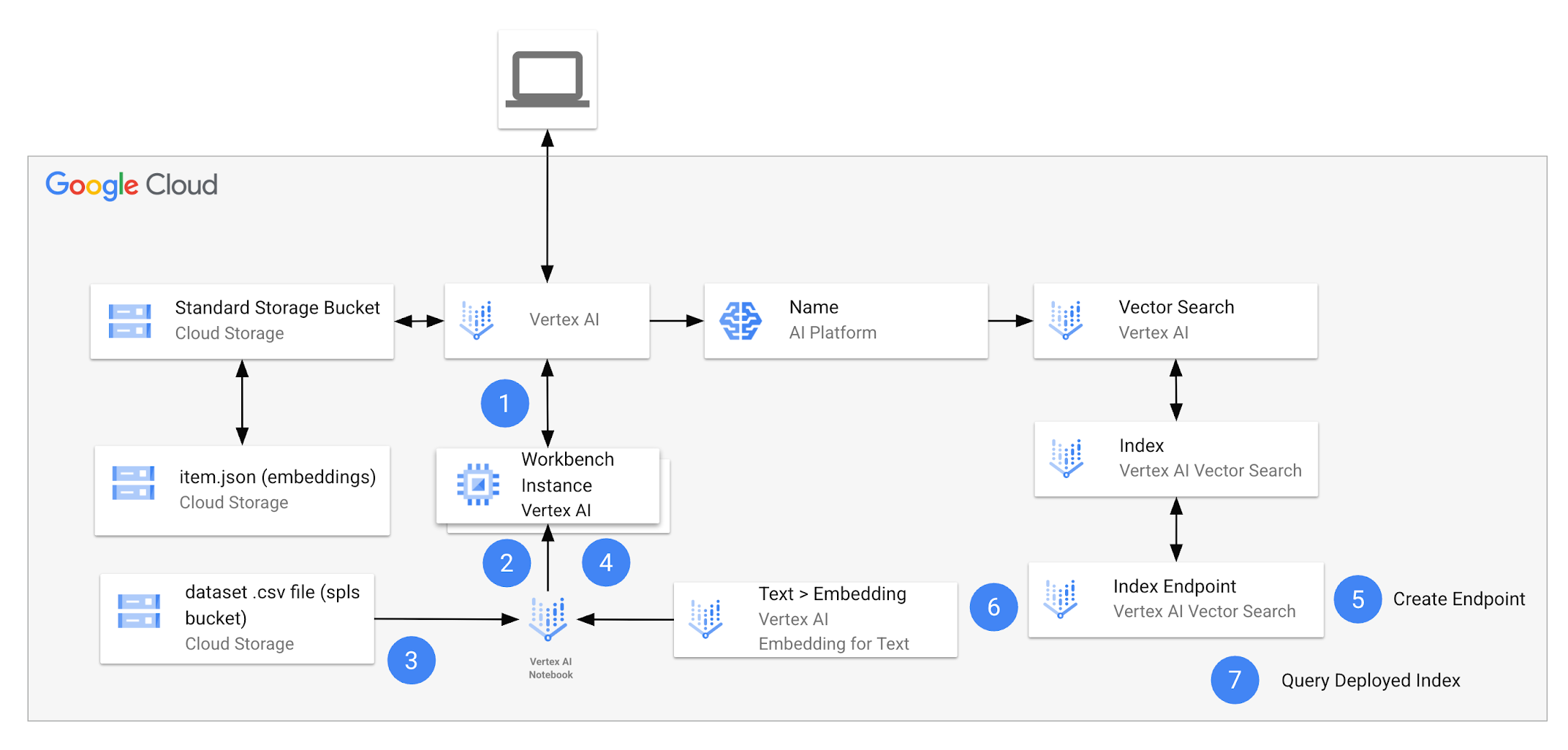

 ) et cliquez sur Vertex AI > Workbench.
) et cliquez sur Vertex AI > Workbench.




